Перенести данные на iphone xr
Главная → Статьи → Инструкции → Инструкции iPhone → Как перенести данные с Android на iPhone
Как перенести данные с Android на iPhone
Перенос данных с Android на iOS
Переход на новое устройство почти всегда сопряжен с определенными трудностями, что вдвойне актуально в случае работы с разными операционными системами. К счастью, с набором современных приложений перенос данных становится лишь вопросом времени: о том, как грамотно «переехать» с Android на iOS-устройство, Вы узнаете в нашей инструкции.
При любой проблеме звоните в наш сервисный центр для помощи, наши специалисты вас проконсультируют. Также у нас имеется качественный ремонт iPhone и любого другого Apple устройства.
Как перенести данные с Android на iOS-устройство
Современные смартфоны уже перестали быть простым интернет-коммуникатором: поскольку даже старые гаджеты способны покрыть большинство потребностей своего владельца, потенциальные обладатели iPhone, помимо стабильности и быстродействия, стремятся получить от «яблочного» гаджета новый опыт, эмоции.
Ситуация, тем не менее, становится тем сложнее, чем больше данных хранит старый смартфон. Переносить контакты, учетные записи и прочую информацию вручную — сложная задача, упростить которую призваны специальные приложения для миграции, о которых мы сегодня и расскажем.
Move to iOS от Apple
Перед тем, как начать процесс переноса, необходимо включить новый iPhone и запустить ассистент предварительной настройки. В процессе конфигурации Вы попадете на экран переноса данных, здесь следует нажать на клавишу «Перенести данные с Android». После этого на экране устройства появится шести- или десятизначный код.
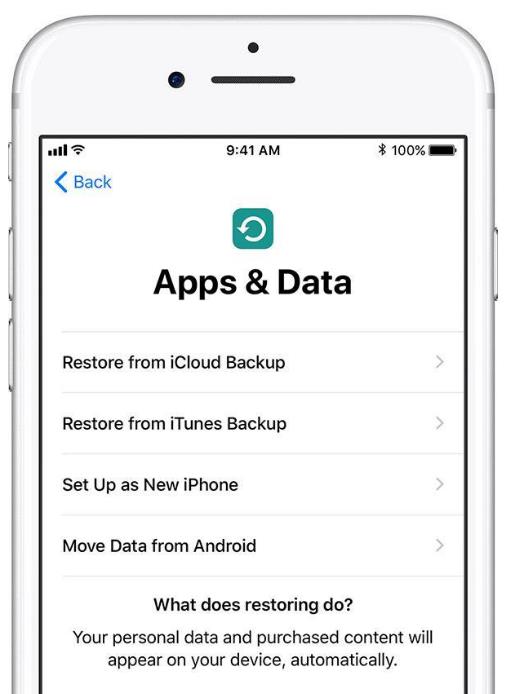
*Обратите внимание, что, если Вы уже выполнили первичную настройку устройства, Вам потребуется сброс до заводских настроек.
Как только Вы получите код, необходимо подключить старое Android-устройство к той же сети Wi-Fi и загрузить приложение Move to iOS из Google Market. Запустив приложение Вы увидите окно приветствия и список доступных к переносу данных.
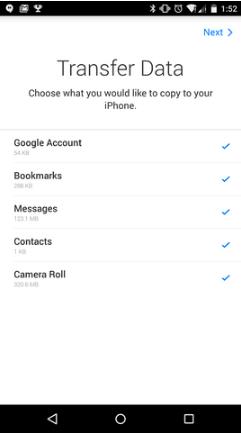
Выбрав нужные файлы следует нажать на клавишу «Далее» в правом верхнем углу. Здесь Вам и понадобится код, который был получен на прошлом этапе.
После этого начнется процесс переноса. Эта операция может потребовать некоторого времени, однако перенос данных редко занимает более десяти минут.
Решения от сторонних разработчиков
Если Вас по каким-то причинам не устраивает официальное приложение от Apple, мы рекомендуем обратить внимание на бесплатный инструментарий AnyTrans от iMobile.
AnyTrans представляет собой приложение для устройств на базе macOS и Windows, что позволяет выполнять «горячий» трансфер данных между операционными системами. Вместе с выходом обновления iOS 11 программа получила поддержку мобильных систем.
По сравнению с другими программами, включая Move to iOS, инструментарий AnyTrans предлагает ряд дополнительных возможностей: так, программа поддерживает более тонкую настройку переноса вплоть до кэша отдельных программ и рингтонов (последние будут автоматически конвертированы в формат iPhone).
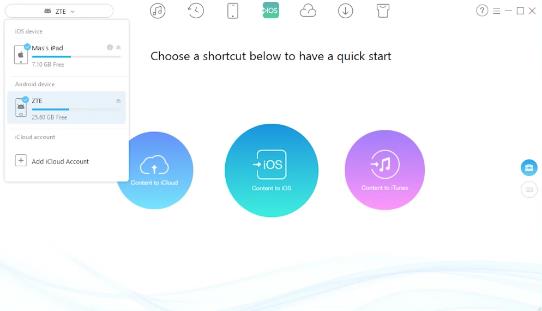
В интерфейсе программы нас интересуют две вкладки: иконка Springboard и iOS. Первое меню перенесет Вас на экран базового функционала, вторая откроет окно непосредственной миграции. Слева сверху, в свою очередь, расположен список подключенных гаджетов.
Для того, чтобы начать перенос данных, следует нажать на иконку Content to iOS.
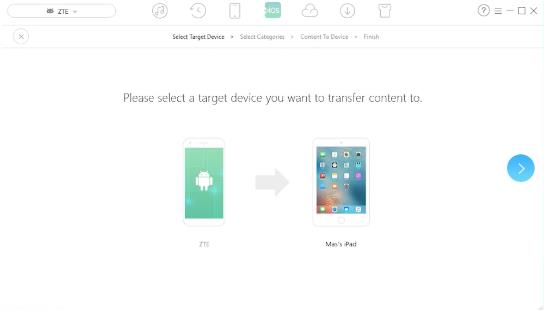
На следующем этапе Вам предстоит выбрать данные для переноса.
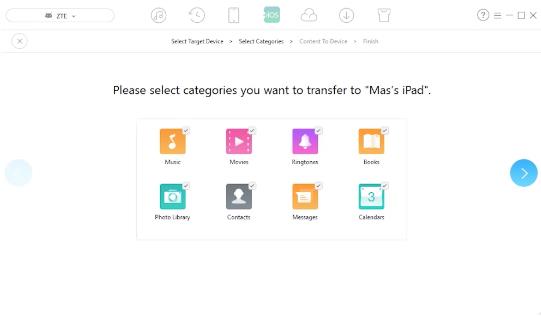
Как только Вы укажите необходимые файлы, начнется процесс трансфера.
Если Вы хотите перенести конкретные файлы или более гибко настроить возможности трансфера, следует вернуться на главный экран (иконка Springboard вверху) и нажать на клавишу категорий в правой части экрана.
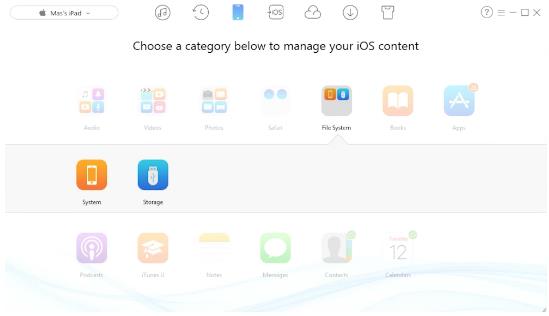
Здесь Вы сможете выбрать место хранения данных, а также задать более гибкие параметры переноса.
Заключение
На рынке программного обеспечения существует большое количество приложений для работы с данными, однако большую часть задач способны выполнить и бесплатные программы. Официальное решение от Apple поможет тем пользователям, которые хотят получить результат без лишних манипуляций, тогда как AnyTrans является хорошей альтернативой для долгосрочного использования.
Стоимость услуг на диагностику iPhone
Мы в социальных сетях
Нас знают 12 лет
Ремонтируем только Apple. Никогда не закрывались, нас знают десятки тысяч пользователей
Свой склад запчастей
Не нужно ждать! Крупный склад, актуальные запчасти в наличии, контроль качества
Ремонтируем для сервисов
Нам доверяют Сервисные центры. Наш опыт, и репутация говорят сами за себя.
Против сервиса на коленке
За качество! Правильно, профессионально и по технологии можно сделать только в СЦ.
Цены без «звездочек»
У нас все прозрачно и честноСпросите любого: КОМАНДА MACPLUS
Советы экспертов: Как правильно выбрать сервис?
Никогда раньше не обращались за ремонтом электроники?
Не знаете с чего начать? В первую очередь — не переживать! Признаки хорошего и качественного сервиса видны сразу. Мы подготовили инструкцию для тех, кто ищет мастерскую или сервисный центр по ремонту Apple
Где отремонтировать Macbook, iMac и iPhone
Чек лист по выбору надежногосервисного центра по ремонту техники Apple
Разберем несколько актуальных способов как перенести контакты с одного iPhone на другой iPhone. При этом будем рассматривать вариант, когда вы переносите контакты как на новый, только что купленный телефон, так и на уже рабочий, где установлена iOS и все настроено.
Данная статья подходит для всех моделей iPhone Xs/Xr/X/8/7/6/5 и Plus на iOS 12. На более старых версиях могут отличаться или отсутствовать указанные в статье пункты меню и аппаратная поддержка.
- Быстрое начало
- Перенос в iCloud
- Использование iTunes
- Учетная запись Google
- Копирование через приложения
Быстрое начало
Данный способ подходит в случае, если у вас есть новый телефон, на котором еще не активирована iOS и есть старый, где все работает и с которого нужно перенести контакты.
Помимо этого будут автоматически перенесены все настройки и программы, что сократит ваше время на первоначальную настройку нового Айфона.
Не знаешь как решить проблему в работе своего гаджета и нужен совет специалиста?Задай вопрос прямо тут на сайте >>
Активируем новый iPhone и кладем рядом «старый»:

Когда на «старом» iPhone появится запрос на подтверждение действий по переносу настроек и контактов — соглашаемся. И на этом все: контакты перенесены, вместе с остальными программами и настройками. Очень удобно.
Перенос в iCloud
Из-за повсеместного распространения WiFi применение iCloud будет наиболее удобным вариантом. Достаточно задать нужные параметры один раз, после чего можно не беспокоиться о сохранности информацию. Ее Айфон регулярно будет копировать в облако.
Дополнительное преимущество при этом имеют владельцы MacBook. На ноутбуке автоматически появятся данные электронной почты, которые внесены в карту контакта.
Читайте Как перенести контакты из Google Gmail в iCloud
Выполняем инструкцию:
- На iPhone открываем настройки. Область в фото пользователя располагается в верхней части экрана. Там находятся инструменты для управления сервисами Apple.
-
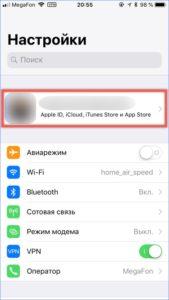 Увеличить
Увеличить - Находим свой гаджет в списке привязанных к этой учетной записи.
-
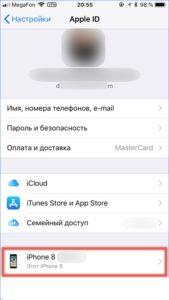 Увеличить
Увеличить - На указанную область следует нажать, чтобы перейти в настройки резервного копирования.
-
 Увеличить
Увеличить - Отмеченный стрелкой ползунок должен располагаться в положении, как показано на скриншоте ниже. При необходимости активируем опцию создания свежего бэкапа.
-
 Увеличить
Увеличить - Теперь возвращаемся к параметрам учетной записи. Переходим в настройки iCloud.
-
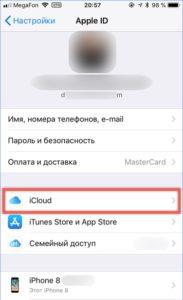 Увеличить
Увеличить - Проверяем, что рядом с пунктом «Контакты» активирован переключать, разрешающий применять облако для хранения информации.
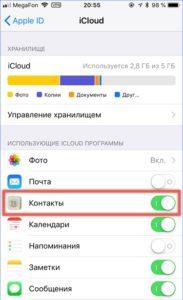
Вышеописанную инструкцию проводить лучше всего заранее, чтобы после приобретения гаджета не терять время, а после переустановки СИМ-карты сразу начать использовать новое устройство. Можно не осуществлять из резервной копии полное восстановление. Когда только гаджет будет привязан к Apple ID, автоматически перекинуться все контакты.
Использование iTunes
Довольное популярным методом у многих пользователей является локальная синхронизация iPhone с компьютером. При использовании iTunes больше нет прямой возможности переноса контактов.
В новых версиях программы данный пункт был убран из меню. Пользователям, которые предпочитают классические решения, доступен только метод полного восстановлении из выполненного ранее бэкапа.
Читайте iTunes не видит iPhone в Windows 10 и MacBook
Алгоритм действий такой:
- На компьютере запускаем Айтюнс. Используем иконку, указанную стрелкой, чтобы переключиться на управление мобильными гаджетами.
-
Увеличить
- Последующие действия нужно выполнить в два этапа. Требуется создать свежую резервную копию старого Айфона. Подключаем новый, выполняем восстановление.
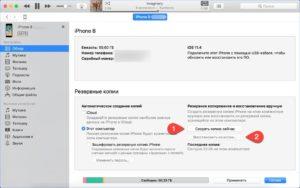
В данной ситуации с телефонными номерами будут возвращены и иные данные, входящие в состав бэкапа.
Учетная запись Google
Этот вариант является универсальным, а перемещать контакты можно не только между девайсами компании Apple. Для этого применяется учетная запись Гугл. Почтовый сервис Gmail может поддерживать различные форматы хранения информации.
Инструкция:
- Открываем настройки Айфона, ищем раздел, обозначенный ниже на скриншоте.
-
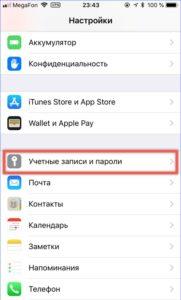 Увеличить
Увеличить - Выбираем отмеченный пункт для настройки учетной записи Гугл.
-
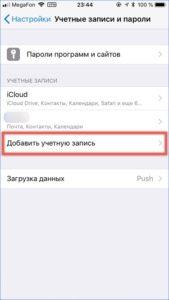 Увеличить
Увеличить - Почтовый сервис Google очень распространен. Для него предусмотрена в списке готовая предустановка. Нажимаем на логотип Google, переходим к настройкам.
-
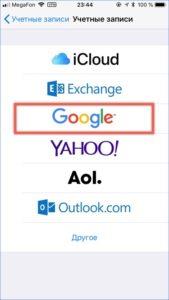 Увеличить
Увеличить - Будет отображено стандартное окно для входа в учетную запись. На скриншоте ниже стрелкой отмечено место, где следует ввести почтовый адрес. Нажимаем на кнопку «Далее», чтобы ее подтвердить паролем.
-
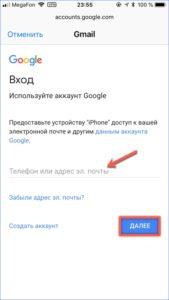 Увеличить
Увеличить - После завершения установки открываем параметры учетной записи. Там нужно в активное положение перевести отмеченный переключатель. После завершения синхронизации контактов и прочей информации, указанные телефонные номера станут доступными для применения в новом Айфоне.
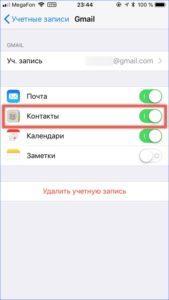
Читайте Как сделать резервную копию iPhone в iTunes
Копирование через приложения
Если вам не хватает стандартных сервисов Apple, то можно для переноса контактов использовать следующие приложения:
- Mover.
- Outlook.
- My Contacts Backup.
Читайте Как перенести контакты с Android на iPhone
Если процесс копирования контактов хотите превратить в игру, то можете использовать приложение Mover:
- Устанавливаем утилиту на оба Айфона.
- Подключаем гаджеты к одной сети.
- Запускаем на старом Айфоне Mover. Нажимаем на плюс, добавляем номера, которые необходимо перенести.
- Запускаем Mover на новом Айфоне. На старом гаджете отобразится стрелочка, сигнализирующая про то, что можно переносить контакты.
- Нажимаем на иконки контактов, затем их перекидываем на новый девайс.
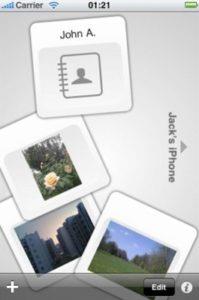
Еще для переноса контактов можно применять приложение Outlook для системы iOS. Для осуществления такого переезда телефонной книги, следует на обоих гаджетах установить Outlook, потом авторизоваться под одной учетной записью. Затем нажимаем «Синхронизировать контакты».
Контакты передавать можно по электронной почте, сделав предварительно из них файл VCF в программе My Contacts Backup:
- На старом Айфоне устанавливаем утилиту My Contacts Backup, разрешаем доступ к контактам.
- Нажимаем «Backup» и ожидаем, пока программа создаст файл VCF.
-
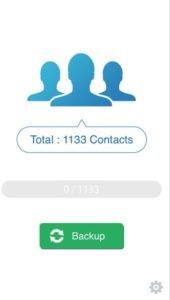 Увеличить
Увеличить - Выбираем отправку по электронной почте. Указываем e-mail, на который вы сможете зайти с нового Айфона.
- Открываем письмо на новом смартфоне с прикрепленным файлом VCF. Контакты в телефонную книгу экспортируются автоматически.
Это не полный список приложений для переноса контактов с одного Айфона на другой. Другие способы займут намного больше времени, чем вышеприведенные методы.
Понравилось? Проголосуй!



